Apple Pencil – это серия аксессуаров для стилусов, которые производятся и продаются Apple Inc. Они в первую очередь предназначены для использования с iPad (включая iPad Air, iPad Mini, iPad Pro (5 th и 6 th Generation) и iPad (6 th Generation)). Эти изящные устройства позволяют пользователям использовать iPad для заметок и рисования с профессиональной точностью.

Хотя использование и механика просты, мы столкнулись с несколькими случаями, когда Apple Pencil не работал. Он либо полностью не работал, либо работал частично. Это очень распространенная проблема, с которой пользователи сталкиваются, несмотря на то, что их карандаши новые.
Что вызывает Apple Карандаш не работает?
Мы получили сообщения от пользователей, что их карандаши Apple Pencil отказывались работать после потенциальных обновлений после их включения или перестали работать случайным образом. Как мы видим, поведение довольно случайное, и во всех случаях будут применяться исправления, которые мы перечислили ниже.
После сбора всех ответов пользователей и проведения собственного расследования мы пришли к вывод о том, что Apple Pencils не работают по следующим причинам (не все из них могут быть применимы к вам):
- Версия iPad не поддерживается: Как упоминалось ранее, есть некоторые версии iPad, которые не поддерживаются Apple Pencil (1 st и 2 nd ). Здесь вы ничего не можете сделать, кроме как сменить iPad.
- Ослабленный наконечник: наконечник вашего Apple Pencil может быть ослаблен или неправильно подключен. Из-за этого вы можете столкнуться с рядом проблем, связанных с написанием. Здесь работает затягивание наконечника.
- Меньше заряда: если ваш Apple Pencil недостаточно заряжен, он не сможет подключиться к вашему устройству iPad или может отключиться между вашей работой. Здесь меньше заряда включает все, что ниже 30%.
- Плохая конфигурация Bluetooth: Есть еще один интересный случай, когда карандаши для iPad, которые уже были подключены к iPad через Bluetooth, были проблемы с регистрацией при использовании. Это автоматически означает, что либо что-то физически не так, либо есть проблема с подключением.
- Внутренняя проблема: также могут быть внутренние проблемы, включая физическое повреждение карандаш. Если есть какие-то физические повреждения или что-то не так с аппаратными модулями внутри, вы ничего не можете сделать, кроме как обратиться в службу поддержки Apple.
- Высокая непрозрачность: другое Проблема, с которой столкнулись пользователи, заключалась в том, что Apple Pencil не работал, это должно быть в приложениях. Здесь помогает изменение настроек.
- Доступность увеличения: Apple имеет функцию специальных возможностей зрения, которая позволяет пользователям с легкостью использовать iPad, увеличивая масштаб текущего используемого экрана. Здесь вы можете попробовать отключить функцию специальных возможностей Zoom.
- Проблема с зарядкой: если вы заряжаете Apple Pencil с помощью iPad (приклеивая его к краю ), есть вероятность, что он не будет заряжен должным образом. Это очень распространенный сценарий, и здесь вы можете попробовать зарядить его напрямую от порта Lightning.
Прежде чем мы перейдем к решениям, убедитесь, что вы сохранили ваша работа, поскольку мы будем перезагружать ваше устройство.
Решение 1. Проверка совместимости
После запуска Apple Pencil все iPad, выпущенный после этой даты, полностью поддерживал его (большинство из них). Однако, если у вас старый iPad или тот, который все еще не поддерживает Pencil, вы не сможете подключить их. Дисплеи совместимых iPad отличаются от дисплеев несовместимых. Сейчас существует два поколения Apple Pencils. Ниже приведен список совместимых устройств для каждого из них:
Apple Pencil (1 st поколение)
Следующие модели iPad без проблем работают с Apple Pencil 1-го поколения st :
- iPad Air (3-го поколения )
- iPad mini (5-го поколения)
- iPad Pro 12,9 дюйма (1-го или 2-го поколения)
- iPad Pro 10,5 дюйма
- iPad Pro 9,7 дюйма
- iPad (6-го поколения)
Вы можете легко проверить, какой у вас Apple Pencil обратившись к окну или перейдя на веб-сайт поддержки Apple.

Apple Pencil ( 2 nd Generation)
Следующие модели iPad будут работать с карандашами Apple Pencil 2 nd поколения:
- iPad Pro 12,9 дюйма (3-го поколения)
- iPad Pro 11 дюймов
Обратите внимание что любые другие модели, выпущенные после публикации этого руководства, также, скорее всего, будут y поддерживаться.
Если у вас нет модели, указанной здесь, ваш iPad несовместим, и вы ничего не можете сделать, чтобы заставить его работать. Нет другого выбора, кроме как сменить iPad.
Решение 2. Затягивание наконечника
У Apple Pencil есть наконечники, предназначенные исключительно для отвечает за передачу касания на ваш iPad. Перья также очень хрупкие и со временем могут истощиться, когда вы, возможно, захотите заменить их в Apple Store. Также были ситуации, когда наконечник был недостаточно затянут, что вызывало проблемы с подключениями.

Убедитесь, что вы как следует затягиваете наконечник после его полной разборки. Это очень важно, и если ваше перо нуждается в замене (оно израсходовано), вам придется заменить его для лучшего захвата и отзывчивости.. Только если вы полностью уверены, что перо затянуто правильно, продолжайте.
Решение 3. Проверка зарядки стилуса Apple Pen
Еще одна вещь, которую следует проверить, – это зарядка вашего Apple Pen. Мы получили несколько сообщений от пользователей, которые сообщили, что зарядка Apple Pens была либо ошибочной, либо использованные батареи были очень плохого качества и со временем разряжались.
Кажется, что зарядка должна быть больше, чем 30% от общей суммы заряда, чтобы Apple Pen работала должным образом. Здесь, в этом решении, мы проверим раздел «Виджеты» на вашем iPad и убедимся, что уровень заряда достаточен:
- Проведите пальцем вниз в верхней части iPad, чтобы отобразить панель уведомлений (здесь отображается погода и дополнительные уведомления).
- Теперь загляните в раздел батарей и найдите запись Apple Pencil . Перед надписью Apple Pencil должен быть указан процент заряда. Продолжать работу по статье можно только в том случае, если он находится на приемлемом уровне.
Если у вас нет виджета, установленного на экране уведомлений, вы можете легко добавить их, как добавляете другие виджеты. Выполните шаги, перечисленные ниже:
- Проведите пальцем вниз от верхней части iPad, чтобы открыть панель уведомлений (здесь отображаются погода и дополнительные уведомления. присутствует).
- Теперь вкладка Edit , которая находится внизу списка виджетов.
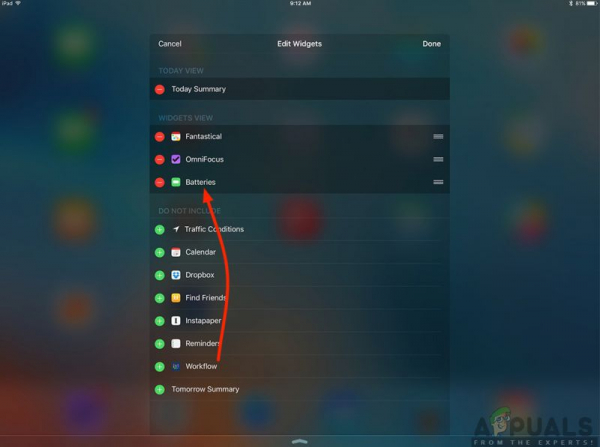
- После того, как вы нажмете Edit , появится Не включать раздел выйдет вперед. Найдите здесь Батарейки . Найдя запись, нажмите зеленую кнопку добавления .
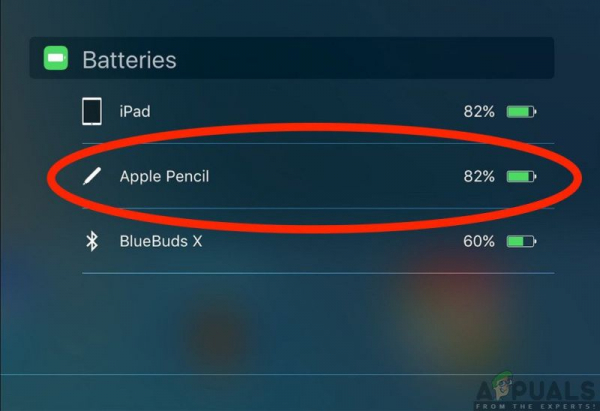
- Теперь сохраните изменения и отключите режим редактирования. Теперь процент заряда батареи всегда будет отображаться в ваших уведомлениях и виджетах.
Решение 4. Повторное сопряжение Apple Pencil
Если все вышеперечисленные методы не работают, есть вероятность, что у вас есть проблемы с подключением Bluetooth или с установленным подключением. Эта ситуация возникает, когда ваш Apple Pencil правильно подключен к iPad и, похоже, проблем нет, но на самом деле два устройства не обмениваются данными должным образом. В этом решении мы сбросим соединение Bluetooth, забыв об Apple Pencil, а затем повторно синхронизируя его.
- Убедитесь, что карандаш подключен к iPad. Теперь перейдите в Настройки , а затем в

- Здесь ваш Apple Pencil будет отображаться как подключенный. Нажмите кнопку options справа от Connected..
- Теперь вы увидите переключатель Забыть это устройство .
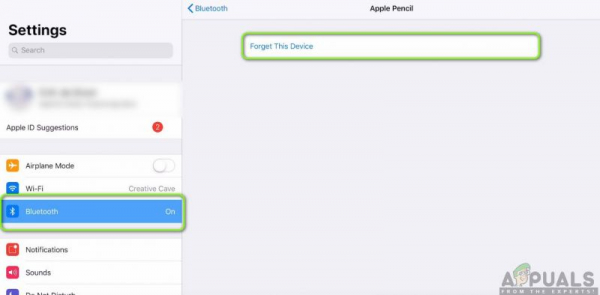
- Нажмите кнопку один раз, и Apple Pen и iPad будут отключены. Теперь нажмите и удерживайте кнопку питания iPad, а затем сдвиньте переключатель «, чтобы выключить ».
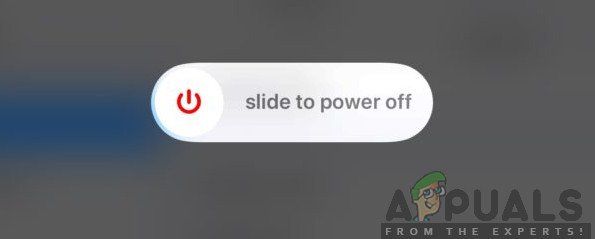
- Закройте карандаш Apple и оставьте два устройства около 2-5 минут. По истечении времени снимите крышку с карандаша и перейдите к настройкам Bluetooth на своем iPad. Теперь переместите карандаш ближе к iPad и подождите, пока вы не увидите карандаш на всех доступных устройствах. Теперь подключитесь к Pencil и после установления соединения проверьте, решена ли проблема.
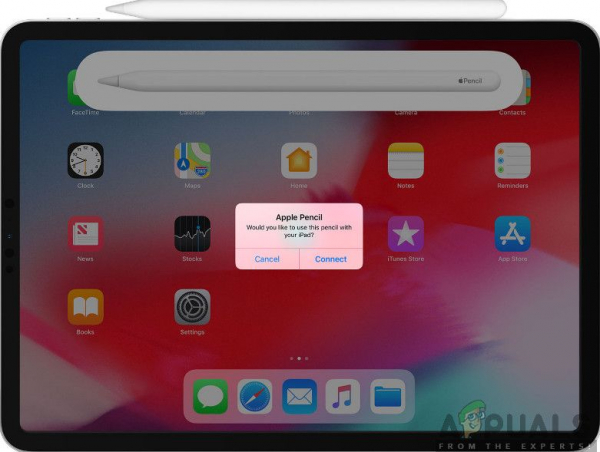
Решение 5. Уменьшение непрозрачности
Другая ситуация, с которой могут столкнуться пользователи, может заключаться в том, что карандаш не регистрирует правильные вводы на iPad. Это очень распространенная повторяющаяся проблема, которая сбивает пользователей с толку, поскольку все другие функции в других приложениях работают должным образом. Здесь вы должны отметить, что приложения, которые вы используете для рисования и т. Д., Обычно не принадлежат и не управляются Apple. Поэтому такие параметры, как «Непрозрачность» и «Программное обеспечение», которые являются переменными в приложении, могут не отражать фактические показатели, запрограммированные Apple.
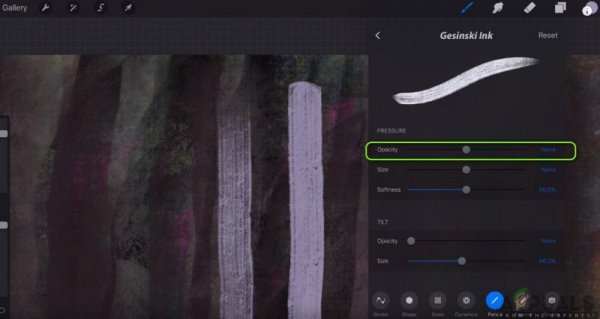
Обнаруженный нами обходной путь, который работал для пользователей, попавших в такую же ситуацию, заключался в снижении непрозрачности. Если была большая непрозрачность, пользователи не могли получить стандартный опыт. Вам нужно выбрать перо или карандаш (какой бы инструмент вы ни использовали для рисования/письма), а затем перейти к его настройкам. Оттуда вы можете сдвинуть полосу прозрачности. После изменения переменной проверьте карандаш и посмотрите, поможет ли он вам.
Решение 6. Отключение специальных возможностей увеличения
Apple известна своей поддержкой специальных возможностей, которые позволяют пользователям с ограниченными возможностями или другими распространенными проблемами легко использовать устройство, не испытывая дискомфорта. Эта функция, хотя и полезна, может вызывать проблемы, когда устройство (например, iPad) используется с другими приложениями или периферийными устройствами.
В нашем случае доступность Zoom, похоже, вызывает проблему. Масштабирование позволяет пользователям увеличивать текущий экран, который они используют. В этом решении мы перейдем к настройкам вашего iPad, отключим Zoom и проверим, решило ли это проблему для нас.
- Откройте Настройки . приложение, а затем перейдите в Специальные возможности .
- В разделе специальных возможностей нажмите
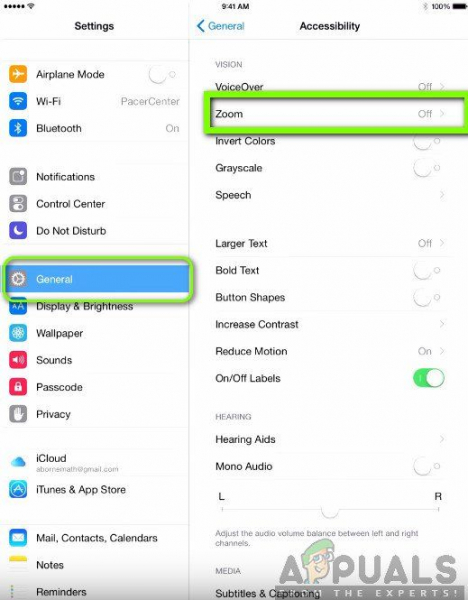
- Щелкните ползунок один раз, чтобы отключить этот параметр, если он был ранее включен. Сохраните изменения и выйдите. Перезагрузите iPad и подключите Apple Pencil. Теперь посмотрите, решена ли проблема.
Решение 7. Отдельная зарядка Apple Pencil
Apple Pencils обычно легко заряжается напрямую через iPad и MacBook. Однако мы сталкивались с несколькими ситуациями, когда карандаш не заряжался должным образом. все. Как мы объясняли в предыдущих решениях, Apple Pencil требует, чтобы вы заряжали его до определенного процента, прежде чем он начнет работать должным образом (более 30%). Если вы не можете зарядить свой Apple Pencil и застряли ниже этого процента, вы можете напрямую заряжайте Apple Pencil с помощью кабеля Lightning.
- Снимите колпачок с Apple Pencil, чтобы выставить свет g.
- Теперь вставьте разъем Lightning вашего Pencil в адаптер Lightning .

- Затем подключите вашу Lightning адаптер в ваш кабель молнии и дайте Карандашу зарядиться.
- Оставьте Карандаш заряжаться примерно на 2-3 часа . После зарядки отключите все и попробуйте подключить карандаш к iPad. Убедитесь, что проблема решена без каких-либо проблем.
Решение 8. Проверка на наличие внутренних проблем
Если все вышеуказанные методы не работают, и вы по-прежнему не можете снова заставить Apple Pencil работать, вы можете проверить Pencil и iPad на наличие проблем с оборудованием или внутренних проблем. Они могут быть не видны невооруженным глазом снаружи карандаша; Во многих случаях из-за падения или погружения карандаша в воду он переставал работать должным образом.
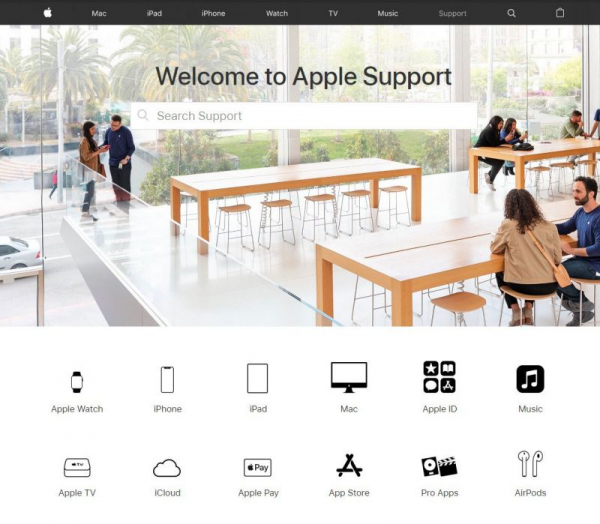
Теперь есть два способа проверить наличие внутренних проблем. Если у вас есть гарантия, вы можете пойти в ближайший к вам Apple Store и там проверить все. Если у вас нет гарантии, вы можете связаться с сертифицированным специалистом и позволить ему проверить оба устройства. Если есть какой-либо недостаток, вы будете проинформированы. Убедитесь, что вы также проверили свой iPad (особенно его возможность подключения по Bluetooth). Вы также можете поговорить со службой поддержки Apple по поводу проблемы.
